

Av Vernon Roderick, Senast uppdaterad: May 25, 2020
Vi vet alla att iTunes är en mycket användbar programvara för vår dagliga rutin. Det hjälper oss med många saker, vare sig det gäller att lyssna på musik, söka media och viktigast av allt, hantera dina filer. Om du har en macOS-dator bör du redan känna till känslan av att ha för många problem med att helt enkelt använda iTunes.
De flesta av oss är förmodligen inte medvetna om det, men iTunes fungerar faktiskt inte ensam. Det finns många processer som körs tillsammans med iTunes, och en av dem är Ladda ner Apple Mobile Device Support. Faktum är att det är en av de viktigaste delarna av nämnda app.
Tyvärr är sådana processer förmodligen den främsta anledningen till att iTunes inte fungerar bra för dig. Så du kan sluta skylla på iTunes-appen från och med nu. Så tillbaka till det vi diskuterade tidigare, hur kan du lösa de många problemen i iTunes? Enkelt, genom att fixa processerna som körs med den, så börjar vi med den process som nämndes tidigare.
Men innan du gör något som att fixa processen, bör du först veta vad Ladda ner Apple Mobile Device Support exakt är.
Del 1: Vad är Apple Mobile Device Support?Del 2: Hur avinstallerar jag Apple Mobile Device Support Ladda ner?Del 3: Hur laddar jag ner Apple Mobile Device Support?Del 4: Apple Mobile Device Support fungerar inteDel 5: Slutsats
Apple Mobile Device Support, eller AMDS, är en process som krävs för iOS-enheter. Med det sagt finns den inte bara på MacOS-datorer som din. Det finns även på iPads, iPhones och iPods.Så exakt hur fungerar Apple Mobile Device Support?
Vi vet alla att iTunes är en filhanteringsapp på iOS-enheter. Det betyder att du ofta ansluter din iOS-enhet till din PC för att hantera dina filer via iTunes. Nu är Apple Mobile Device Support en process som fungerar på synkronisering av en enhet till en annan via iTunes. Enkelt uttryckt kommer du inte att kunna använda iTunes fullt ut utan det.
Ett exempel på nackdelen med att ta bort processen är att du inte kommer att kunna komma åt dina filer även efter att du anslutit din iOS-enhet till en PC. Med det sagt kan man säga att du inte kommer att kunna använda iTunes för att utföra filöverföring mellan en PC och din iOS-enhet utan en Ladda ner Apple Mobile Device Support.
Eftersom det är fallet kan du förvänta dig att du fortfarande kan använda specialiserade filöverföringsfiler så mycket du vill, så länge det inte beror på den tidigare nämnda processen. Nu när du vet hur viktig AMDS-processen är, vad ska du göra för att åtgärda eventuella problem som den kan ha?
Du kanske undrar, "Varför ska man prata om att avinstallera Ladda ner Apple Mobile Device Support när vi pratar om att fixa det?” Egentligen bör du komma ihåg att detta förmodligen är första gången du hör termerna "AMDS-process". Därför är det troligt att du inte har rört det tidigare.
Att veta att det är dags att du ser till att det inte finns några problem med det genom att helt enkelt avinstallera den gamla goda AMDS-processen du har nu och ersätta den med en ny från en legitim webbplats. Detta leder oss till idén att avinstallera AMDS-processen.
Det kommer dock inte att bli så lätt som du tror. Du kanske redan har försökt avinstallera det ett par gånger men utan resultat. Detta beror på att det fortfarande finns saker du måste göra. Låt oss börja med det allra första steget mot att avinstallera din Ladda ner Apple Mobile Device Support.
Eftersom AMDS-processen är en del av iTunes app, måste du först ta itu med nämnda app. Med det sagt måste du avinstallera iTunes. Så här kan du göra det:
Med dessa instruktioner, avinstallera iTunes blir lätt som en plätt. Efter avinstallation av iTunes måste du förbereda dig för att stoppa AMDS-processen tillfälligt.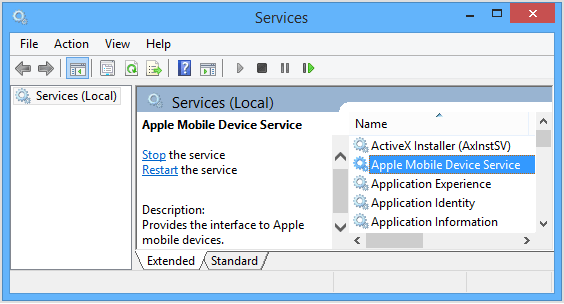
Som tidigare sagt måste du förbereda dig innan du faktiskt kan stoppa AMDS-processen, eftersom processen i princip kommer att starta om när du gör det. För att undvika att detta händer måste du därför inaktivera den automatiska start av AMDS. För att göra detta måste du följa dessa steg.
Detta bör göra det omöjligt för AMDS-processen att starta automatiskt när du inaktiverar den. Nu är du redo att gå vidare till steg 3.
Med starttypen för AMDS-processen ändrad till Disabled, är det nu dags att avaktivera processen. Här är stegen för att göra det:
Med det är du redo att avinstallera Apple Mobile Device Support. Men för att verkligen vara säker på att det inte blir några problem bör du göra det sista steget först.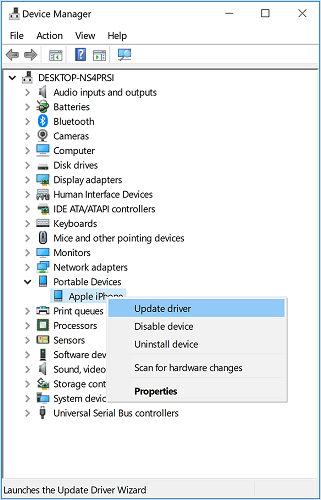
Vissa komponenter kan finnas på din dator utan att du är medveten om det. Därför är det bäst att avinstallera dem först. Samma process gäller.
Du måste bara gå till Program och funktioner fönster om hur du gjorde med steg 1. Den här gången måste du dock avinstallera komponenter som Bonjour, Apple Application Support och Apple Software Update. Om du vill kan du till och med avinstallera Apple Mobile Device Support tillsammans med komponenterna.
Med det har du slutfört den första uppgiften för att fixa dina iTunes-problem. Nu är det bara att installera om Ladda ner Apple Mobile Device Support till din dator.
Det finns många källor till systemprogramvara ute på internet. Du bör dock veta mycket väl att du inte kan lita på allt du ser, speciellt när det är online. Därför föreslår vi att du använder tillverkarens webbplats på allt du laddar ner. Med det sagt, eftersom vi pratar om Ladda ner Apple Mobile Device Support, bör du tänka på att besöka https://support.apple.com/downloads.
Där kan du söka efter Ladda ner Apple Mobile Device Support, eller så kan du också ersätta "Support" med "Service". De goda nyheterna med detta är att det kommer att ge dig många alternativ, till skillnad från andra webbplatser, på vilket operativsystem du kommer att installera AMDS i, oavsett om det är Windows 10, 7, XP och andra.
Hur som helst, det är lättare att ladda ner Apple Mobile Device Support än att avinstallera det. När du har gjort detta bör du fortsätta att ladda ner iTunes igen, eftersom du, som du kan minnas, avinstallerade det. Som sagt, innan du installerar Ladda ner Apple Mobile Device Support, se till att du installerar iTunes först.
Hur som helst, det kommer att göras när AMDS-processen är installerad. Du kommer att få färre möten med problem på iTunes. Du kan enkelt göra filöverföring mellan iOS-enheter med iTunes.
Kort sagt, fixa din Ladda ner Apple Mobile Device Support ger många fördelar när den utförs på rätt sätt. Även om du kanske tänker på detta som slutet, finns det faktiskt en sak till du behöver veta innan vi avslutar det här.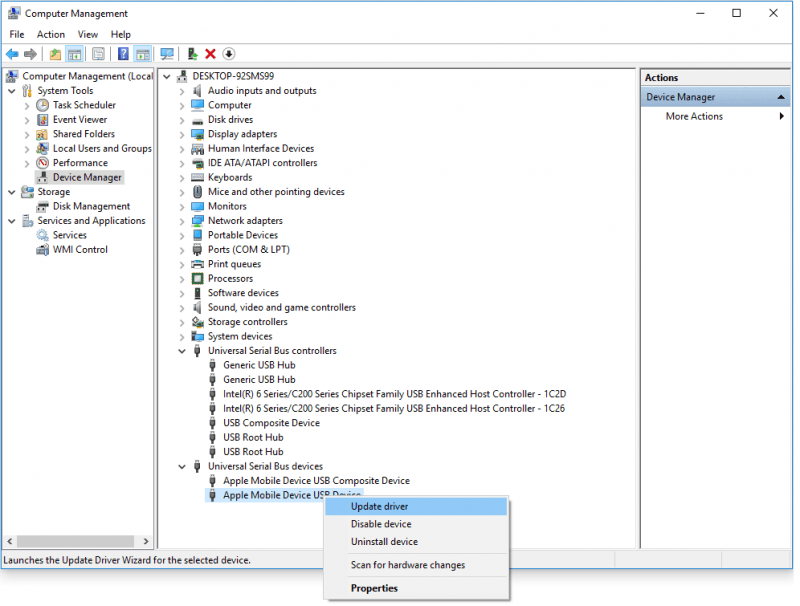
Du kommer att få felmeddelandet "Apple Mobile Device Support Not Working Not Working Not" ofta när du ansluter din iOS-enhet till en dator via iTunes. Därför måste du komma förberedd när den tiden kommer. Den främsta lösningen för detta är att veta hur man startar om AMDS-processen. Oavsett, så här kan du göra det.
En servicekonsol bör dyka upp. Du kan också använda kontrollpanelmetoden som vi diskuterade i tidigare avsnitt.
Med det kommer du att vara beredd på allt som kan komma med problemen på iTunes Ladda ner Apple Mobile Device Support.
Även om det är en mycket användbar app för användare av iOS-enheter, är iTunes inte felfritt. Vi kan fortfarande inte förneka det faktum att det kommer att finnas problem med appen. Allt vi kan göra är alltså att förbereda oss på det.
Förberedelser bör dock inte göras i blindo. Det är viktigt att komma ihåg att istället för att hitta en lösning på sådana problem, kan du hitta de förebyggande åtgärderna istället. Detta leder oss till Ladda ner Apple Mobile Device Support.
Eftersom processer som AMDS är viktiga för iTunes och den främsta orsaken till att problemet inträffar, är det viktigt att veta mer om det, därav denna artikel.
Lämna en kommentar
Kommentar
iOS Toolkit
3 metoder för att återställa raderade data från iPhone eller iPad.
Gratis nedladdning Gratis nedladdningHeta artiklar
/
INTRESSANTTRÅKIG
/
ENKELSVÅR
Tack! Här är dina val:
Utmärkt
Betyg: 4.8 / 5 (baserat på 87 betyg)